Πώς να πληκτρολογήσετε N με Tilde Alt Code
Θα είχατε συναντήσει το σύμβολο tilde( tilde symbol) σε πολλές περιπτώσεις. Αναρωτιέστε πώς να εισάγετε αυτά τα ειδικά γράμματα; (Do you wonder how to insert these special letters?)Το tilde αλλάζει τη σημασία της λέξης και χρησιμοποιείται συνήθως στα ισπανικά και στα γαλλικά. Σας φέρνουμε έναν τέλειο οδηγό που θα σας βοηθήσει να μάθετε πώς να πληκτρολογείτε tilde στα Windows . Μπορείτε να εισαγάγετε n με tilde χρησιμοποιώντας εναλλακτικό κώδικα, συνάρτηση Char και άλλες τεχνικές όπως περιγράφονται σε αυτόν τον οδηγό.

Πώς να πληκτρολογήσετε N με Tilde Alt Code(How to Type N with Tilde Alt Code)
Αυτό το n με σύμβολο tilde προφέρεται ως ene (pronounced as ene) στα λατινικά(in Latin) . Ωστόσο, χρησιμοποιείται σε διάφορες γλώσσες όπως ισπανικά, γαλλικά, ιταλικά επίσης. Καθώς οι άνθρωποι άρχισαν να χρησιμοποιούν αυτά τα σύμβολα πιο συχνά, περιλαμβάνεται και σε μερικά μοντέλα πληκτρολογίου. Αυτό επιτρέπει στους χρήστες να πληκτρολογούν εύκολα αυτούς τους ειδικούς χαρακτήρες στα Windows .
Ακολουθήστε τα βήματα που δίνονται για να πληκτρολογήσετε n με tilde Ñ χρησιμοποιώντας alt κώδικα:
1. Ενεργοποιήστε το Num Lock στο πληκτρολόγιό σας.

2. Τοποθετήστε τον κέρσορα(cursor) στο έγγραφο όπου θέλετε να εισαγάγετε το n με ένα tilde.

3. Πατήστε παρατεταμένα το πλήκτρο Alt(Alt) και πληκτρολογήστε τον ακόλουθο κωδικό:
- 165 ή 0209 για Ñ
- 164 ή 0241 για ñ
Σημείωση:(Note:) Πρέπει να πατήσετε τους αριθμούς που είναι διαθέσιμοι στο αριθμητικό πληκτρολόγιο.
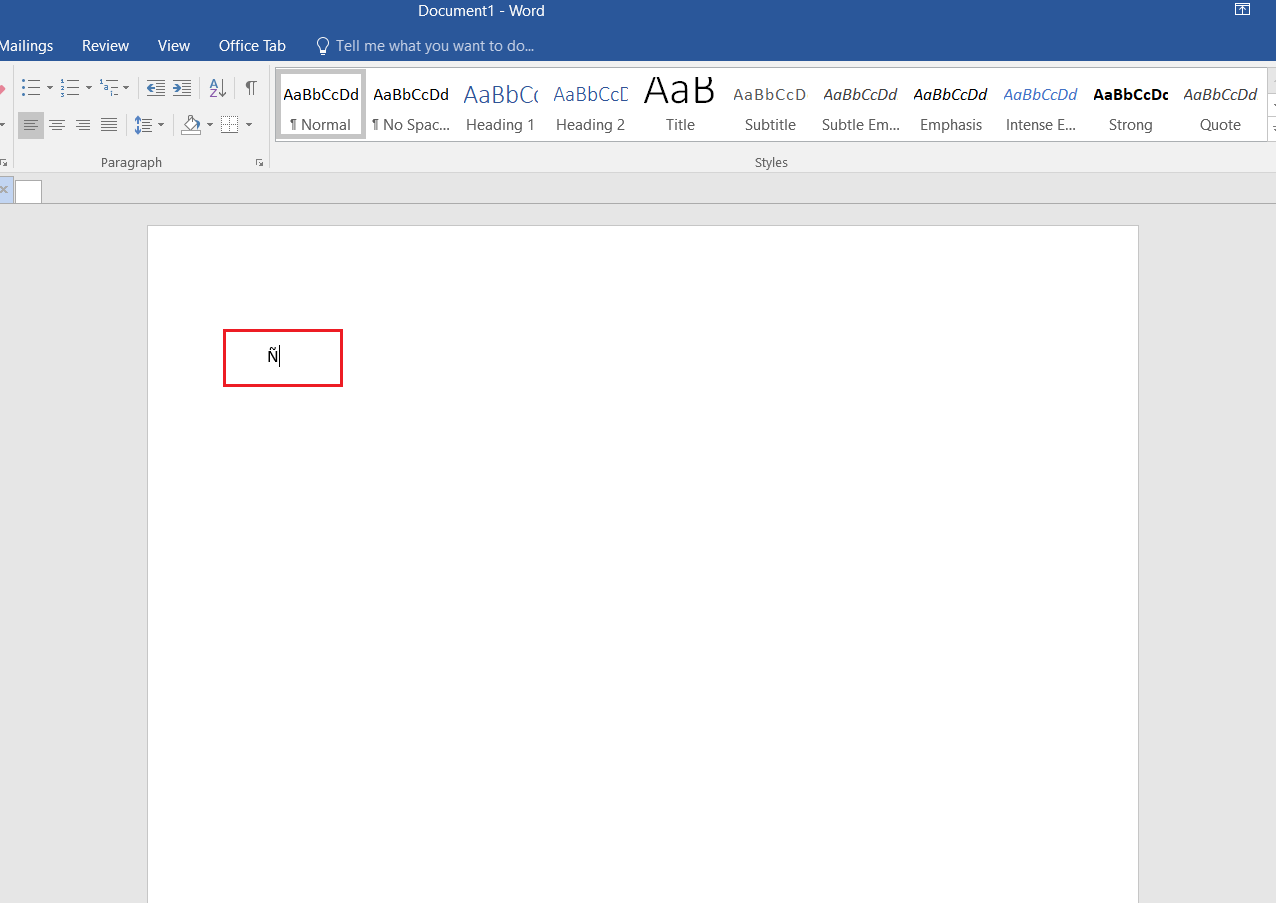
Πώς να πληκτρολογήσετε Tilde σε υπολογιστή με Windows
(How to Type Tilde on Windows PC
)
Υπάρχουν διάφορες άλλες μέθοδοι εκτός από τον κώδικα εναλλακτικής για να πληκτρολογήσετε tilde σε έναν υπολογιστή με Windows .
Μέθοδος 1: Χρήση συντομεύσεων πληκτρολογίου(Method 1: Using Keyboard Shortcuts)
Μπορείτε να χρησιμοποιήσετε συντομεύσεις πληκτρολογίου για να πληκτρολογήσετε n με tilde Ñ ως εξής:
1. Τοποθετήστε τον κέρσορα(cursor) στο σημείο που θέλετε να εισαγάγετε το σύμβολο n με μια περισπωμένη .
2Α. Πατήστε τα Ctrl + Shift + ~ + N keys ταυτόχρονα για να πληκτρολογήσετε απευθείας Ñ .

2Β. Για κεφαλαία, πληκτρολογήστε 00d1 . Επιλέξτε το και πατήστε Alt + X keys μαζί.
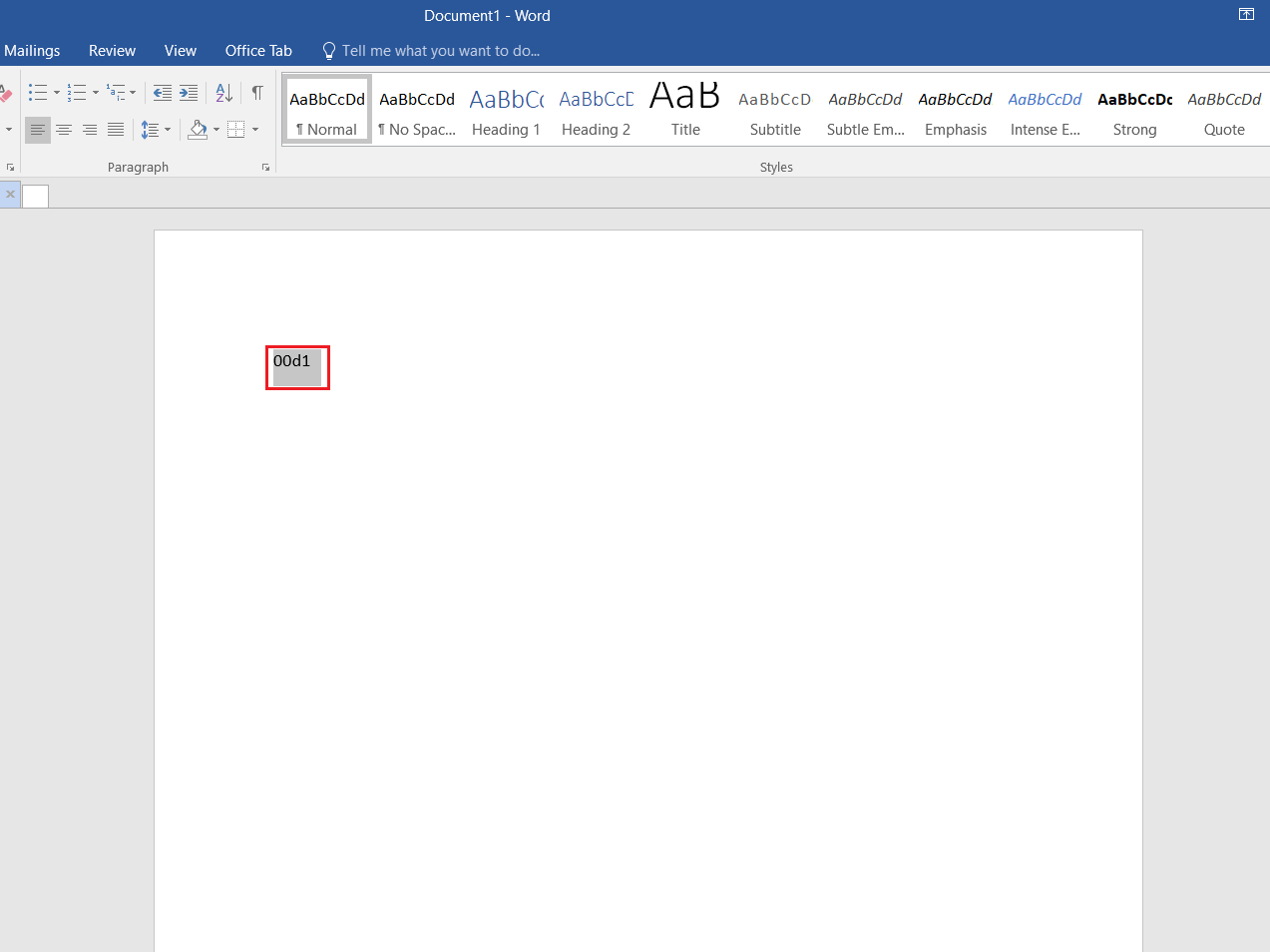
2C. Ομοίως για πεζά, πληκτρολογήστε 00f1 . Επιλέξτε το και πατήστε Alt + X keys ταυτόχρονα.

Διαβάστε επίσης: (Also Read:) Πώς να αφαιρέσετε υδατογραφήματα από έγγραφα του Word(How to Remove Watermarks From Word Documents)
Μέθοδος 2: Χρήση επιλογών συμβόλων(Method 2: Using Symbol Options)
Η Microsoft(Microsoft) διευκολύνει επίσης τους χρήστες της να εισάγουν σύμβολα χρησιμοποιώντας το πλαίσιο διαλόγου Symbol(Symbol Dialog) .
1. Τοποθετήστε τον κέρσορα(cursor) στο έγγραφο όπου θέλετε να εισαγάγετε το σύμβολο.
2. Κάντε κλικ στην Εισαγωγή(Insert) στη γραμμή μενού(Menu bar) .

3. Κάντε κλικ στο Symbol στην ομάδα Symbols .
4. Στη συνέχεια, κάντε κλικ στο More Symbols… στο αναπτυσσόμενο πλαίσιο, όπως φαίνεται επισημασμένο.

5. Κάντε κύλιση(Scroll) στη λίστα για να βρείτε το απαιτούμενο σύμβολο(symbol) Ñ ή ñ. Επιλέξτε το και κάντε κλικ στο κουμπί Εισαγωγή(Insert) , όπως φαίνεται παρακάτω.

6. Κάντε κλικ στο εικονίδιο X(X icon) στο επάνω μέρος του πλαισίου Σύμβολο(Symbol) για να το κλείσετε.
Μέθοδος 3: Χρήση χάρτη χαρακτήρων(Method 3: Using Character Map)
Η χρήση ενός χάρτη χαρακτήρων(Character) είναι επίσης τόσο απλή όσο η πληκτρολόγηση n με εναλλακτικό κώδικα tilde.
1. Πατήστε το πλήκτρο Windows(Windows key) , πληκτρολογήστε χάρτη χαρακτήρων(character map) και κάντε κλικ στο Άνοιγμα(Open) .
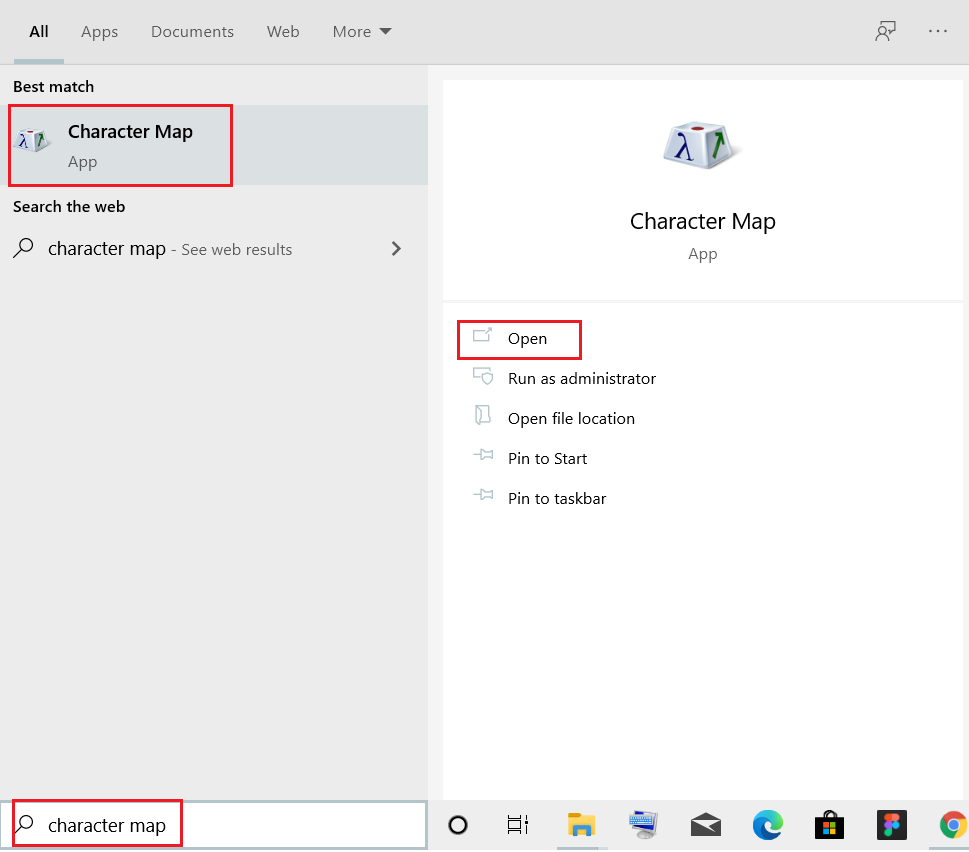
2. Εδώ, επιλέξτε το επιθυμητό σύμβολο(symbol) (Για παράδειγμα – Ñ ).
3. Στη συνέχεια, κάντε κλικ στο Select > Αντιγραφή(Copy) για να αντιγράψετε το σύμβολο.
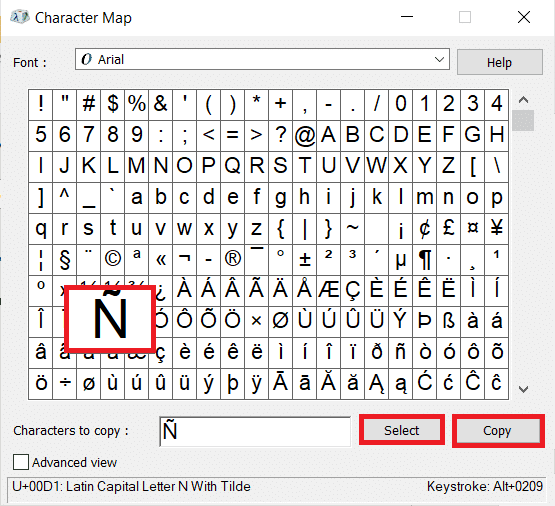
4. Ανοίξτε το έγγραφο και επικολλήστε το σύμβολο πατώντας τα Ctrl + V keys ταυτόχρονα στο πληκτρολόγιό σας. Αυτό είναι!
Μέθοδος 4: Χρήση της συνάρτησης CHAR (μόνο για Excel)(Method 4: Using CHAR Function (For Excel Only))
Μπορείτε να εισαγάγετε οποιοδήποτε σύμβολο με τον μοναδικό ψηφιακό του κωδικό χρησιμοποιώντας τη λειτουργία CHAR . Ωστόσο, μπορεί να χρησιμοποιηθεί μόνο στο MS Excel . Για να εισαγάγετε ñ ή Ñ, ακολουθήστε τα εξής βήματα:
1. Μεταβείτε στο κελί(cell) όπου θέλετε να εισαγάγετε το σύμβολο.
2. Για πεζά, πληκτρολογήστε =CHAR(241) και πατήστε το πλήκτρο Enter(Enter key) . Το ίδιο θα αντικατασταθεί από το ñ όπως φαίνεται παρακάτω.
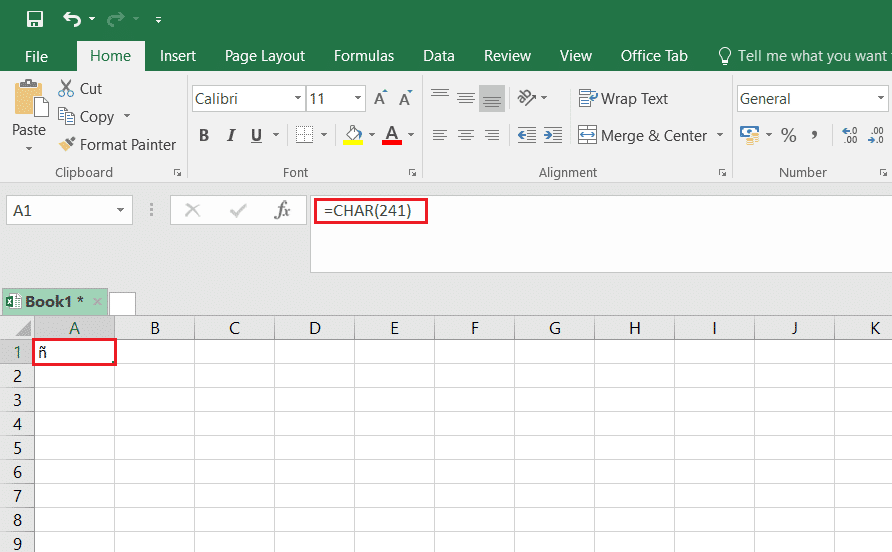
3. Για κεφαλαία, πληκτρολογήστε =CHAR(209) και πατήστε Enter . Το ίδιο θα αντικατασταθεί από το Ñ όπως φαίνεται παρακάτω.

Διαβάστε επίσης: (Also Read:) Πώς να αντιγράψετε και να επικολλήσετε τιμές χωρίς τύπους στο Excel(How to Copy and Paste Values Without formulas in Excel)
Μέθοδος 5: Αλλαγή διάταξης πληκτρολογίου σε Διεθνές ΗΠΑ(Method 5: Changing Keyboard Layout to US International)
Για να εισαγάγετε τα σύμβολα Ñ ή ñ, μπορείτε να αλλάξετε τη διάταξη του πληκτρολογίου σας σε US International και, στη συνέχεια, χρησιμοποιήστε τα δεξιά πλήκτρα Alt + N για να τα πληκτρολογήσετε. Δείτε πώς να το κάνετε:
1. Πατήστε τα πλήκτρα Windows + I keys μαζί για να ανοίξετε τις Ρυθμίσεις(Settings) .
2. Κάντε κλικ στην επιλογή Ώρα & Γλώσσα(Time & Language) από τις δεδομένες επιλογές.
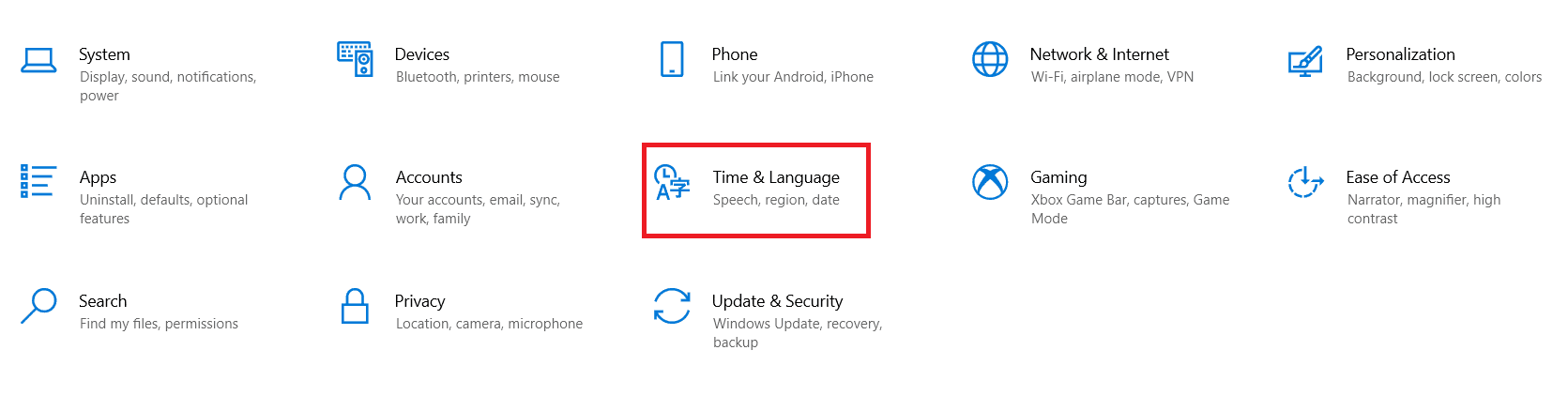
3. Κάντε κλικ στην επιλογή Γλώσσα(Language) στο αριστερό παράθυρο.
Σημείωση:(Note:) Εάν τα Αγγλικά (Ηνωμένες Πολιτείες)(English (United States)) είναι ήδη εγκατεστημένα, τότε παραλείψτε τα βήματα 4-5(Steps 4-5) .
4. Κάντε κλικ στην Προσθήκη γλώσσας(Add a language) στην κατηγορία Προτιμώμενες γλώσσες(Preferred languages) , όπως φαίνεται.

5. Επιλέξτε Αγγλικά (Ηνωμένες Πολιτείες)(English (United States)) από τη λίστα γλωσσών για να το εγκαταστήσετε.

6. Κάντε κλικ στο Αγγλικά (Ηνωμένες Πολιτείες)(English (United States)) για να το αναπτύξετε και, στη συνέχεια, κάντε κλικ στο κουμπί Επιλογές(Options) , που φαίνεται επισημασμένο.
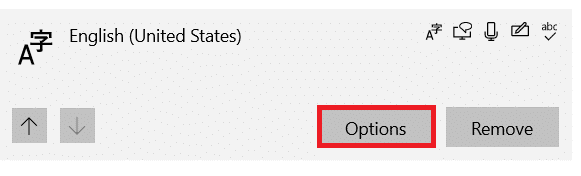
7. Στη συνέχεια, κάντε κλικ στην επιλογή Προσθήκη πληκτρολογίου(Add a keyboard) στην κατηγορία Πληκτρολόγια(Keyboards) .

8. Κάντε κύλιση(Scroll) στη λίστα και επιλέξτε Ηνωμένες Πολιτείες-Διεθνείς(United States-International) , όπως απεικονίζεται.
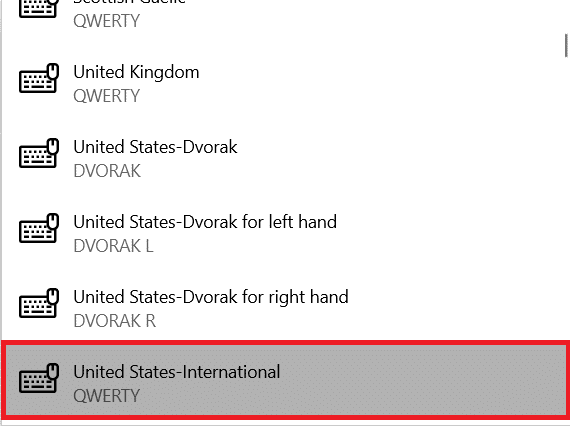
9. Έχει εγκατασταθεί η διάταξη πληκτρολογίου των Αγγλικών ΗΠΑ. Πατήστε τα πλήκτρα Windows + Space bar keys για εναλλαγή μεταξύ της διάταξης πληκτρολογίου.
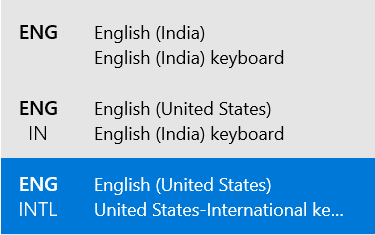
11. Αφού μεταβείτε στο πληκτρολόγιο Ηνωμένων Πολιτειών-Διεθνές(United States-International keyboard) , πατήστε τα πλήκτρα Right Alt + N keys ταυτόχρονα για να πληκτρολογήσετε ñ. (δεν δουλεύει)((not working))
Σημείωση:(Note:) Με το Caps lock ενεργοποιημένο(Caps lock on) , ακολουθήστε το Βήμα 11(Step 11) για να πληκτρολογήσετε Ñ .
Συχνές Ερωτήσεις(Frequently Asked Questions)
Q1. Πού μπορώ να βρω τους κωδικούς εναλλακτικών για όλα τα ξένα γράμματα;(Q1. Where can I find the alt codes for all foreign language letters?)
Απ. (Ans.)Μπορείτε να περιηγηθείτε στο διαδίκτυο για Alt Codes . Πολλοί(Many) τέτοιοι ιστότοποι είναι διαθέσιμοι με εναλλακτικούς κωδικούς για ειδικούς χαρακτήρες και γράμματα ξένων γλωσσών, όπως Χρήσιμες συντομεύσεις(Useful Shortcuts) .
Ε2. Πώς να εισάγετε γράμματα με καρέ;(Q2. How to insert letters with caret?)
Απ. (Ans.)Μπορείτε να εισαγάγετε γράμματα με καρέ πατώντας Ctrl + Shift + ^ + (letter) . Για παράδειγμα, μπορείτε να εισαγάγετε Ê πατώντας τα Ctrl + Shift + ^ + E μαζί.
Ε3. Πώς να εισαγάγετε γράμματα με τονικό τάφο;(Q3. How to insert letters with accent grave?)
Απ. (Ans.)Μπορείτε εύκολα να γράψετε το γράμμα με τονισμό χρησιμοποιώντας συντομεύσεις πληκτρολογίου. Πατήστε Ctrl + * + (letter) keys ταυτόχρονα. Για παράδειγμα, μπορείτε να εισαγάγετε à πατώντας Ctrl + * + A.
Q4. Πώς να εισαγάγετε άλλα φωνήεντα με το σύμβολο tilde;(Q4. How to insert other vowels with the tilde symbol?)
Απ. (Ans.)Πιέστε τα Ctrl + Shift + ~ + (letter) keys μαζί για να πληκτρολογήσετε αυτό το γράμμα με σύμβολο περισπωμένης. Για παράδειγμα, για να πληκτρολογήσετε Ã , πατήστε ταυτόχρονα τα Ctrl + Shift + ~ + A.
Συνιστάται:(Recommended:)
- Πώς να κατεβάσετε το Hextech Repair Tool(How to Download Hextech Repair Tool)
- How to Add Notepad++ Plugin on Windows 10
- Πώς να ανακτήσετε τον κωδικό πρόσβασης του Outlook(How to Recover Outlook Password)
- How to Set Notepad++ As Default in Windows 11
Ελπίζουμε ότι αυτός ο οδηγός σας βοήθησε να εισαγάγετε n με tilde χρησιμοποιώντας κώδικα alt( n with tilde using alt code) . Μάθατε επίσης πώς να πληκτρολογείτε γράμματα και φωνήεντα σε υπολογιστές με Windows(Windows PCs) . Μη(Feel) διστάσετε να στείλετε τις ερωτήσεις και τις προτάσεις σας στο παρακάτω πλαίσιο σχολίων.
Related posts
Διορθώστε τον κωδικό σφάλματος του Windows Update 0x80072efe
Διορθώστε τον κωδικό σφάλματος 31 του προσαρμογέα δικτύου στη Διαχείριση συσκευών
Επιδιόρθωση Δεν είναι δυνατή η εγκατάσταση του κωδικού σφάλματος 28 του προσαρμογέα δικτύου
Διορθώστε τον κωδικό σφάλματος 0x803F8001 του Windows Store
Διορθώστε τον κωδικό σφάλματος ενεργοποίησης του Office 0xC004F074
Διορθώστε την υψηλή χρήση CPU από τον κεντρικό υπολογιστή υπηρεσίας: Τοπικό σύστημα
Διόρθωση Η εικόνα της εργασίας είναι κατεστραμμένη ή έχει παραποιηθεί
Απενεργοποιήστε τη λειτουργία ζουμ τσιμπήματος στα Windows 10
Επιδιόρθωση Τα Windows σταμάτησαν αυτήν τη συσκευή επειδή ανέφερε προβλήματα (Κωδικός 43)
Διορθώστε τον κωδικό σφάλματος Netflix UI3012
Επιδιόρθωση Τα Windows δεν μπόρεσαν να ολοκληρώσουν τη μορφή
8 τρόποι για να διορθώσετε τον κωδικό σφάλματος 43 στα Windows 10
Διορθώστε τη γραμμή εργασιών των Windows 10 που δεν κρύβεται
Διορθώστε τον κωδικό σφάλματος 16: Αυτό το αίτημα αποκλείστηκε από κανόνες ασφαλείας
Διορθώστε τον κωδικό σφάλματος 0x8007000D κατά την προσπάθεια ενεργοποίησης των Windows
Επιδιόρθωση Τα Windows δεν μπορούν να επικοινωνήσουν με τη συσκευή ή τον πόρο
Διορθώστε τον κωδικό σφάλματος MHW 50382-MW1
Διορθώστε τον κωδικό σφάλματος 0x80240437 του Windows Store
Επιδιόρθωση Δεν είναι δυνατό το άνοιγμα του τοπικού δίσκου (C:)
Διορθώστε τον κωδικό σφάλματος 39 της μονάδας CD ή DVD
